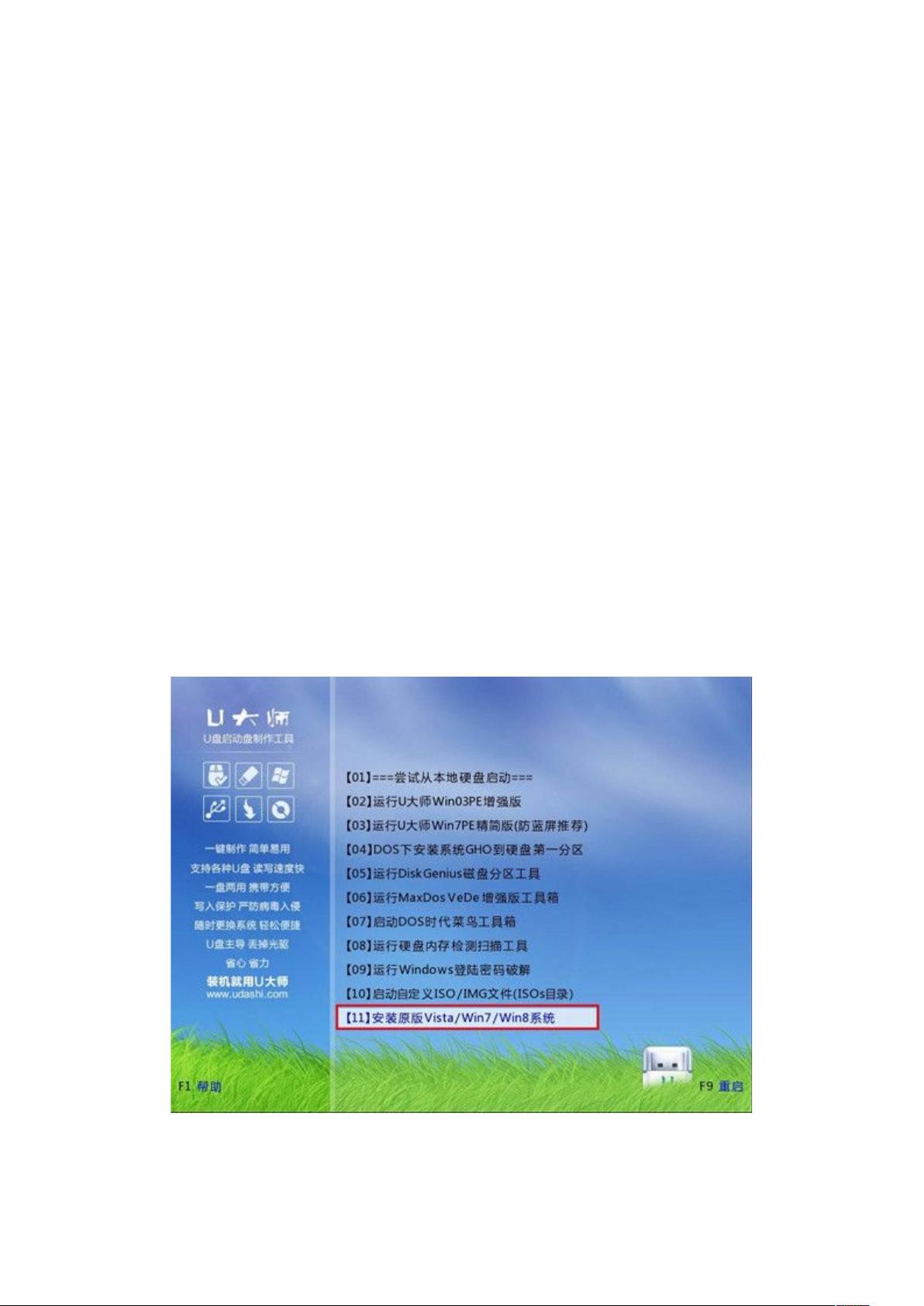U大师U盘装系统——安装原版WIN7系统教程(V1.2.0版)
安装原版win系统有多种方法,下面就一一为大家介绍 一、准备 U盘一个、U盘启动盘制作工具——U大师U盘启动盘制作工具V1.1.0、原版WIN7系统 二、操作步骤 方法一、 1.将已经做成启动U盘的U盘插上电脑,从U盘启动电脑,进入选择菜单,选【12】 2.在接下来的界面中选择【01】,之后系统会启动进入WINPE 方法二、 1.将下载来的WIN7的iso镜像文件用WinRAR解压,提取所有文件到U盘根目录,并将里面名为bootmgr文件重命名为win7mgr. 2.设置电脑从U盘启动,插上U盘启动电脑,进入选择菜单界面,选择【12】,然后在下一个界面中选择【2】进入WINPE安装Win7 之后的操作、界面都是一样的 3.打开“计算机”,找到准备的原版WIN7系统,鼠标右击系统文件,选择“加载ImDisk虚拟磁盘” 4.进入WINPE界面后,双击运行“windows安装”,选择第二个选项,并单击“浏览”按钮找到虚拟磁盘下的sources目录下的install.wim 5.选择好系统安装目录后,分别单击左侧两个按钮,其中可能会弹出需要格式化该分区的对话框,点击“是”“开始”就可以格式化 6.直接“下一步” 7.直接“下一步” 8.直接“下一步” 9.在弹出的对话框中单击“是”按钮 10.初步安装完成后,会弹出重启电脑提示,单击“是”,手动从硬盘启动电脑 11.直接”下一步“ 12.直接”下一步“ 13.如果此时手中有密钥可以现在输入,也可以暂时不输入,直接”下一步“ 14.勾选”我接受许可条款“,单击”下一步“ 15.推荐选中第一项 16.直接”下一步“,当然也可以按自己的需求更改时间设置 18.接下来就静静等待系统的安装
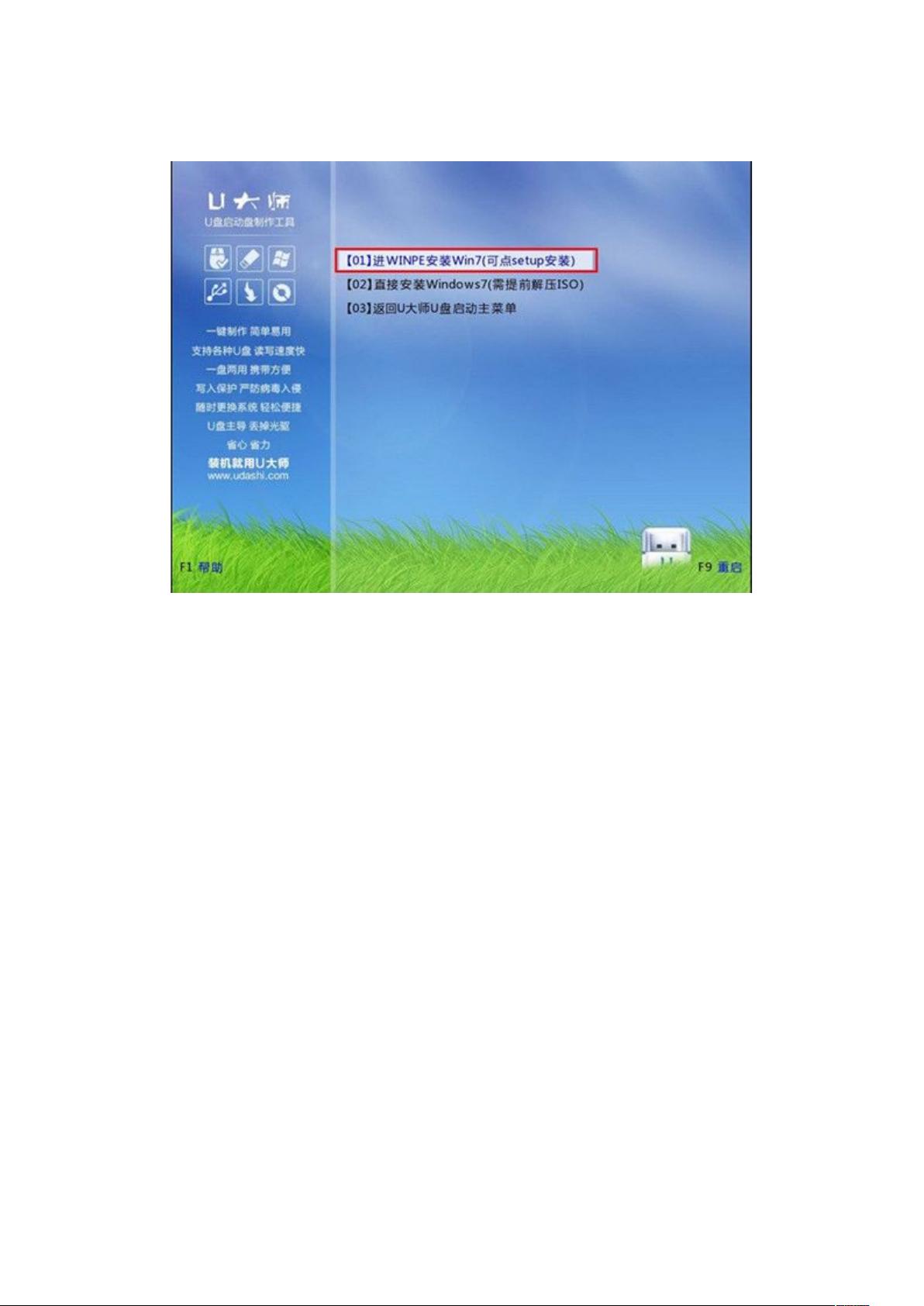
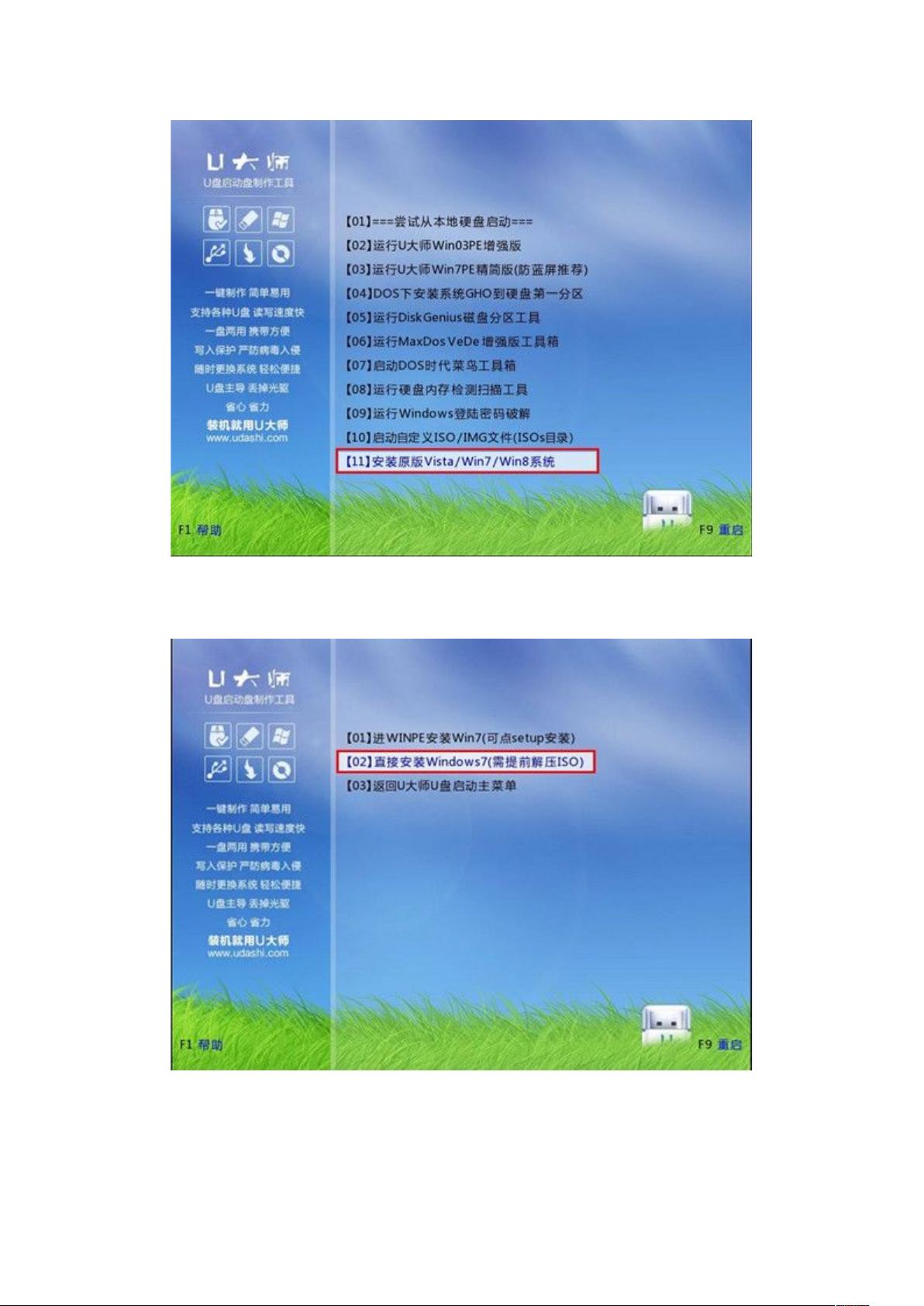
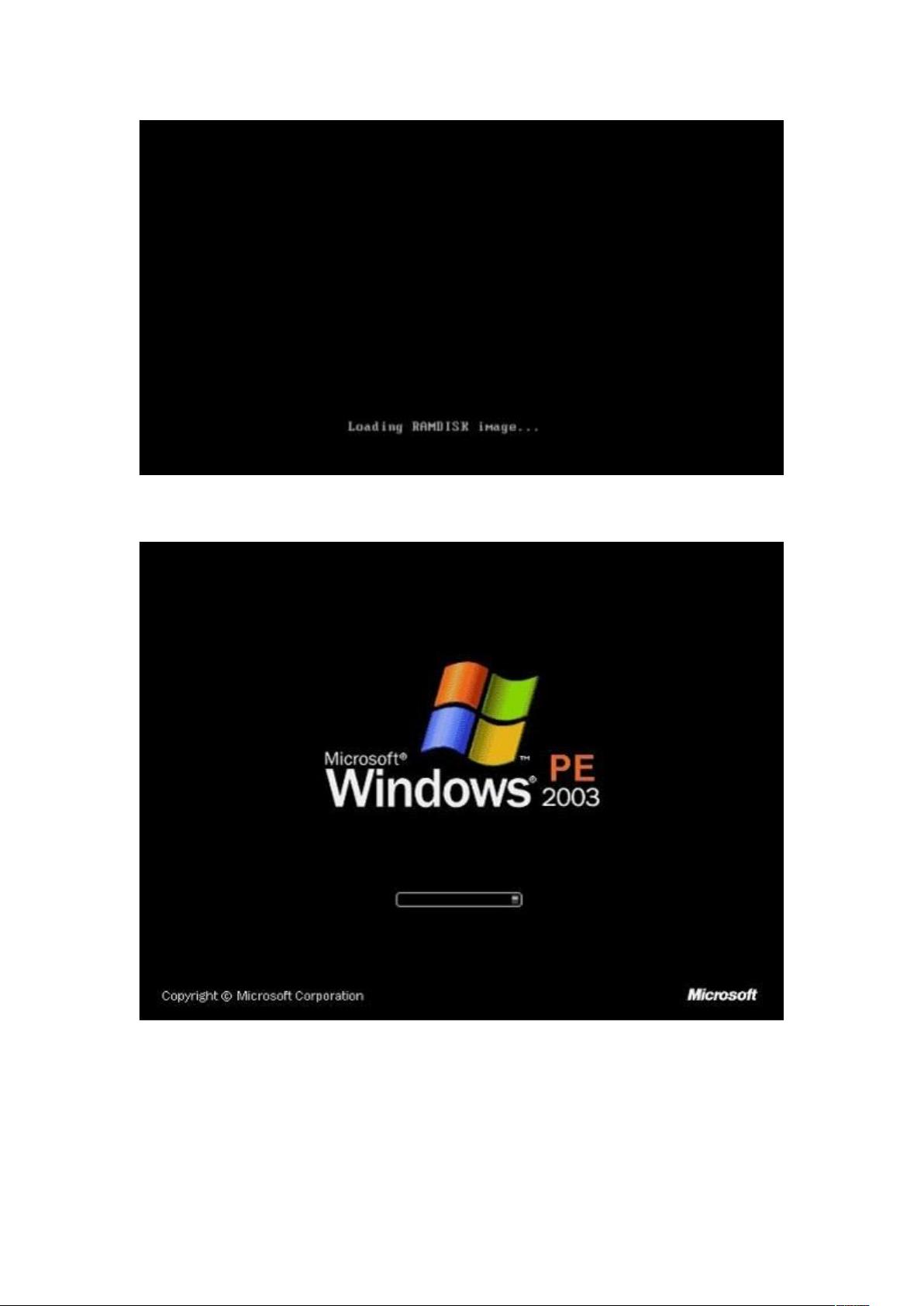
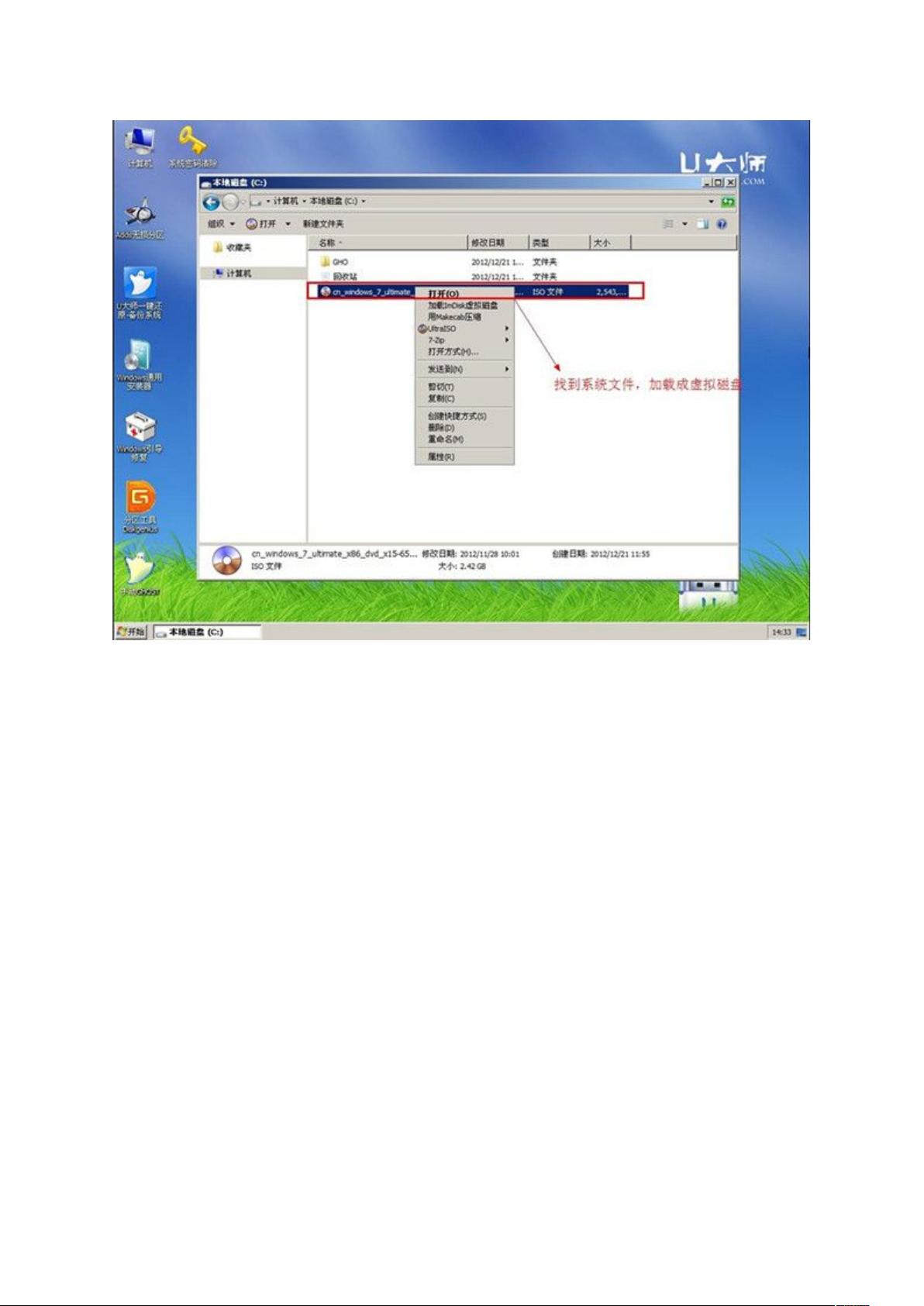
剩余25页未读,继续阅读

 qxyao2013-11-05装好了系统,不错
qxyao2013-11-05装好了系统,不错
- 粉丝: 4
- 资源: 94
 我的内容管理
展开
我的内容管理
展开
 我的资源
快来上传第一个资源
我的资源
快来上传第一个资源
 我的收益 登录查看自己的收益
我的收益 登录查看自己的收益 我的积分
登录查看自己的积分
我的积分
登录查看自己的积分
 我的C币
登录后查看C币余额
我的C币
登录后查看C币余额
 我的收藏
我的收藏  我的下载
我的下载  下载帮助
下载帮助

 前往需求广场,查看用户热搜
前往需求广场,查看用户热搜最新资源
- 2024下半年,CISSP官方10道练习题
- JD-Core是一个用JAVA编写的JAVA反编译器 .zip
- 时间复杂度与数据结构:算法效率的双重奏
- QT 简易项目 网络调试器(未实现连接唯一性) QT5.12.3环境 C++实现
- YOLOv3网络架构深度解析:关键特性与代码实现
- ACOUSTICECHO CANCELLATION WITH THE DUAL-SIGNAL TRANSFORMATION LSTM NETWORK
- 深入解析:动态数据结构与静态数据结构的差异
- YOLOv2:在YOLOv1基础上的飞跃
- imgview图片浏览工具v1.0
- Toony Colors Pro 2 2.2.5的资源


 信息提交成功
信息提交成功